
Уявіть, що ви закрили вкладку навігації помилково або випадково. Або ми хочемо повторно переглянути певну сторінку, яку ми відвідали кілька днів тому, але ми не хотіли її додати в закладки. Більше про це не турбуйтеся, від сьогодні ми можемо орієнтуватися, не боячись, що щось подібне станеться з нами.
Серед основних браузерів є досить швидкі та прості рішення, які дозволять уникнути таких ситуацій, як описані вище. Ви хочете знати, які вони? Тоді ми вам скажемо.
Chrome
Оскільки завжди, коли ми хотіли відновити випадково закриті вкладки, нам доводилося вдаватися до історії перегляду. Хоча це і ефективно, воно може стати досить складним завданням, особливо якщо ми належимо до тих, хто примусово шукає Інтернет, відкриваючи одну сторінку за іншою.
На щастя, можна використовувати ярлики, використовуючи ключові команди, і Google Chrome надає нам таку можливість. Для цього, як тільки ми закриваємо одну з цих вкладок, ми повинні натиснути клавіші "Ctrl + Shift + T" або "Cmd + Shift + T", якщо ми з Mac. Ваш браузер автоматично отримає закриту вкладку та знову відкриє її.
Мало того, Google Chrome також відновить останні десять вкладок, які ми закрили . Вам потрібно натиснути ту саму комбінацію клавіш кілька разів.
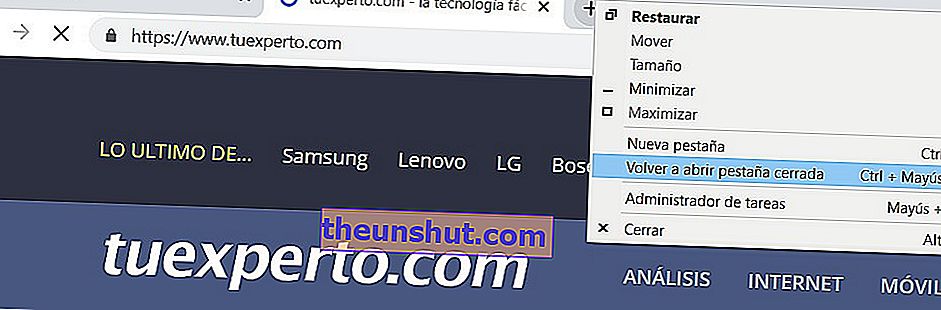
Цього ж ефекту ми також досягнемо, якщо натиснути правою кнопкою миші на опцію «Відкрити нову вкладку». При цьому з’явиться спливаюче меню, в якому ми можемо вибрати «Відкрити закриту вкладку». Однак ми рекомендуємо перший варіант, хоча б з точки зору швидкості .
Також є можливість переглянути нашу історію та побачити результати сторінок, відвіданих днів, тижнів чи навіть місяців тому. Щоб отримати доступ до цієї історії, ми повинні отримати доступ до меню Chrome. Знаєте, три вертикальні крапки у верхньому правому куті нашого вікна навігації.
Далі ми вибираємо Історія> Історія , або безпосередньо натискаємо команду «Ctrl + H». З цього моменту, якщо ми перейдемо до опції "Нещодавно закриті", усі останні закриті вкладки будуть відкриті у новому вікні браузера.
Ми також можемо проводити більш вичерпні пошуки, просто ввівши певну дату, щоб повернути результати за певний день (і навіть час). Натиснувши один із веб-сайтів, що з’явилися, він відкриється на тій же вкладці.
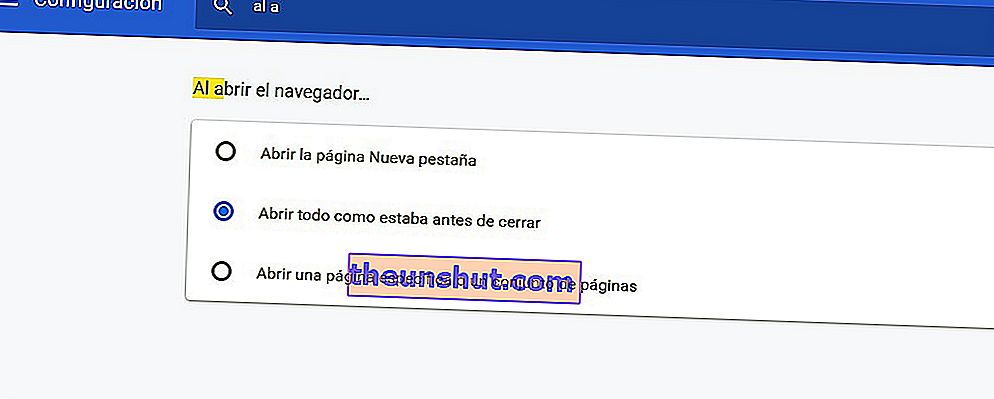
Перш ніж закривати розділ Google Chrome, ми хотіли б виділити ще один спосіб, щоб система запам'ятала всі вкладки, які ми відкривали, коли браузер був повністю закритий. Для цього ми ще раз натискаємо на піктограму у верхньому правому куті, але цього разу ми виберемо опцію "Налаштування". Нарешті, перейдіть до розділу «При відкритті браузера» та виберіть опцію «Відкрити все, як було до закриття».
Наступного разу, коли ви відкриєте Google Chrome, усі вкладки, які залишились відкритими останнього разу, автоматично відкриються .
Microsoft Edge
Щоб повернути закриті вкладки в Edge, процедура точно така ж . Тобто ми повинні використовувати ту саму комбінацію, що і в Chrome, «Ctrl + Shift + T». Це також відкриє раніше закриті вкладки в тому порядку, в якому вони були закриті.
Крім того, якщо ми клацнемо правою кнопкою миші на опцію «Закрити поточну вкладку», ми матимемо можливість відновити останні відвідування, здійснені на інших веб-сайтах. Нам залишиться лише вибрати опцію "Повторно відкрити закриту вкладку", щоб відобразити кожну з раніше доступних вкладок у тому порядку, в якому вони були закриті .
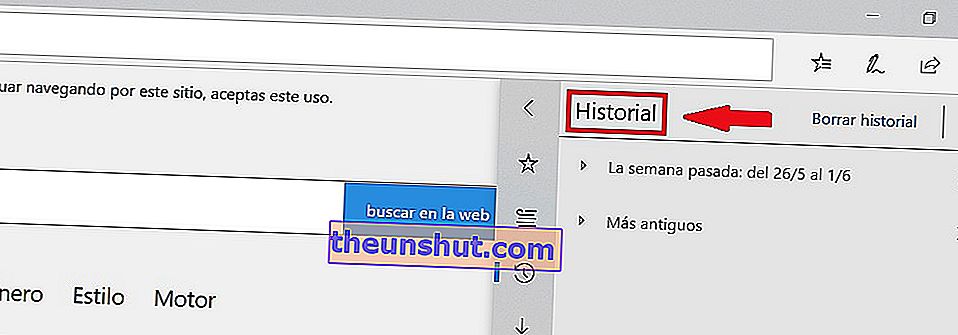
Що стосується історій Microsoft Edge ( з Internet Explorer) , ми знайдемо їх у розділі «Вибране», у піктограмі з трьома горизонтальними лініями у верхньому правому куті. У ньому ми знайдемо повний запис із усіма відвідуваннями, здійсненими в інтервалі часу, який ми хочемо перевірити.
Mozilla Firefox
Як і в попередніх прикладах, нам потрібно натиснути "Ctrl + Shift + T" у Windows або "Cmd + Shift + T " для комп'ютерів Mac, щоб відновити закриті вкладки. У нас також є можливість клацнути правою кнопкою миші на панелі вкладок і вибрати у спадному меню пункт "Скасувати закриття останньої вкладки" .
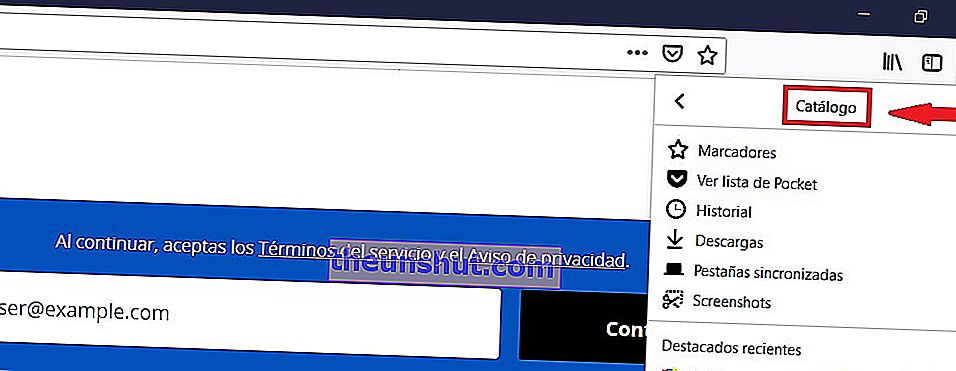
Щоб переглянути історію, нам просто потрібно натиснути кнопку «Каталог» (у вигляді декількох книг, що складені) у верхньому правому куті браузера. Серед параметрів, що з’являються, ми вибираємо «Історія».
Далі нам залишиться лише вибрати, чи ми хочемо відкрити останні вкладки чи закриті вікна. Також існує можливість введення різних параметрів пошуку, таких як дата, сайт або сайт з найбільшою кількістю відвідувань. У цьому сенсі меню історії пошуку Mozilla є досить вичерпним і варто його добре поглянути.
Сафарі
У Safari ми можемо, завдяки функції "Скасувати", ми також можемо знову відкрити всі вкладки, які ми відкривали до закриття Safari, або знову відкрити останню, яку ми відкрили, і ми закрили, не підозрюючи про це. Починаючи з опції ключових команд, якщо ми користуємося Safari, ми повинні виконати "Shift + Command + T" на нашому Mac.
Звичайно, ми повинні пам’ятати, що якщо ми вже відкрили нову вкладку після закриття першої, параметр «Скасувати» не дозволить нам відновити її .
Як і в інших браузерах, згаданих вище, Safari також має "Історію". Це покаже нам усі ті сторінки, які ми відвідали, і дозволить нам відновити будь-яку вкладку. Щоб отримати до нього доступ, нам просто потрібно натиснути на параметр "Історія", який знаходиться на панелі інструментів . Далі ми отримаємо доступ до меню, де всі відвідані веб-сайти відображатимуться упорядкованими за датою від останньої до найстарішої.
Якщо ми закрили кілька вкладок одночасно, ми можемо відновити їх тихо, натиснувши опцію "Відкрити всі Windows з останньої сесії" , а також з "Історії".
